华硕图形化BIOS设置U盘启动
华硕主板有很多都是图形化BIOS设置了,而且是中文的,在设置的难度上降了一大截。但还是有不少网友,不知道怎么设置从U盘启动的。特别是UEFI U盘启动,下面小篇和大家一起来分享华硕图形化BIOS设置UEFI U盘启动的方法:
华硕主板进入BIOS可以分以下
1、台式机或组装机,进入BIOS的方法是,开机,当屏幕出现华硕LOGO图标时,点击键盘上的F8进入BIOS
2、笔记本进入BIOS的的方法是,开机,当屏幕出现华硕LOGO图标时,点击键盘上的ESC进入BIOS
进入BIOS,有两处地方可以设置,先来看快捷设置,也就是进入BIOS的第一个界面,如下图:

还有一个方法是进入高级模式,在启动菜单下进行设置,如下图
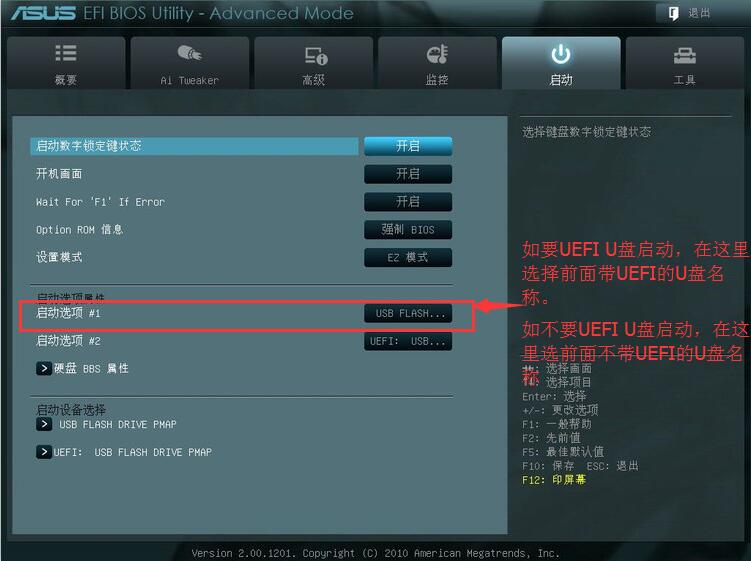
保存设置,重启时按F8弹出启动菜单,选择带UEFI的U盘启动。就实现华硕图形化BIOS设置UEFI U盘启动了
以上华硕图形化BIOS设置U盘启动内容出自土豆PE,感谢浏览~!
